1、按下“win + R”快捷键打开运行窗口,输入“services.msc”并点击确定打开服务。
2、在服务列表中找到防火墙服务“windows firewall”,选中后点击“停止”即可。
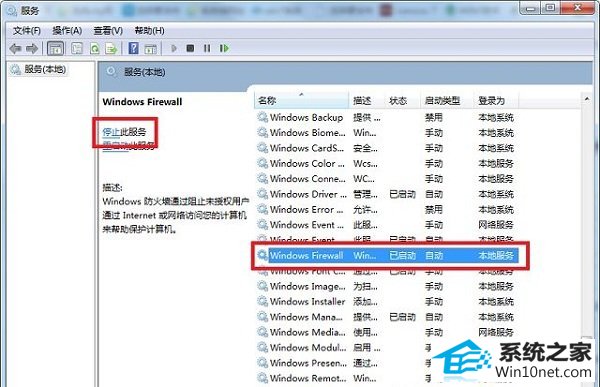
分享到:
1、按下“win + R”快捷键打开运行窗口,输入“services.msc”并点击确定打开服务。
2、在服务列表中找到防火墙服务“windows firewall”,选中后点击“停止”即可。
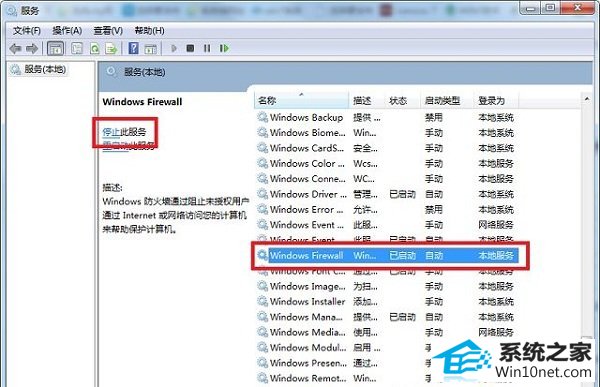
本站发布的系统与软件仅为个人学习测试使用,不得用于任何商业用途,否则后果自负,请支持购买微软正版软件!
Copyright @ 2022 深度技术版权所有